
Guía de usuario del Nokia C5-00
Edición 2
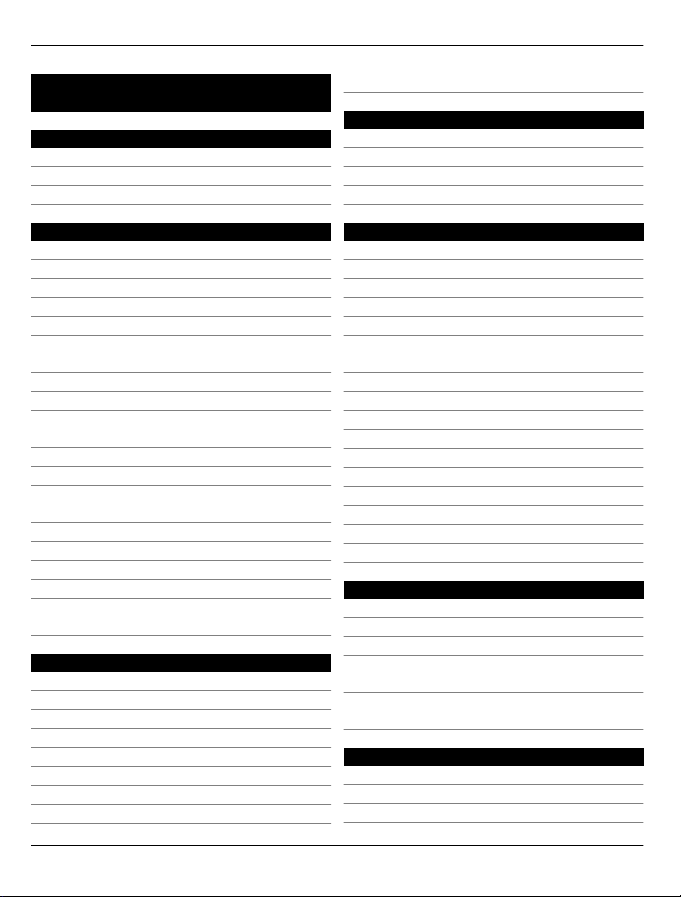
2Índice
Índice
Seguridad 5
Acerca de su dispositivo 5
Aplicaciones de oficina 6
Servicios de red 6
Conceptos básicos 8
Teclas y piezas 8
Insertar la tarjeta SIM y la batería 8
Insertar una tarjeta de memoria 9
Correa de muñeca 9
Cargar la batería 10
Encendido y apagado del
dispositivo 11
Bloqueo del teclado 11
Control de volumen 11
Conectar un manos libres portátil
compatible 11
Conectar un cable de datos USB 12
Ubicaciones de antenas 12
Transferir contenido desde otro
dispositivo 12
Instalación de Ovi Suite 13
Visita de Ovi 13
Acerca de la Tienda Ovi 14
Extraer una tarjeta de memoria 14
Extracción de la batería y la tarjeta
SIM 14
Uso básico 15
Escribir texto 15
Menú 16
Indicadores de pantalla 16
Accesos directos 18
Modo Fuera de línea 19
Códigos de acceso 19
Ajustes de configuración 20
Asistente de ajustes 20
Bloqueo remoto 20
Personalizar el dispositivo 21
Pantalla de inicio 21
Barra de contactos 21
Temas 21
Modos 22
Teléfono 24
Realizar llamadas 24
Responder a una llamada 24
Realizar una videollamada 24
Responder o declinar videollamadas 25
Requisitos de Compartir vídeo 25
Uso compartido de vídeo en directo y
videoclips 26
Realizar una multiconferencia 27
Marcación rápida 27
Marcación por voz 27
Grabadora 28
Registros de llamadas y datos 28
Restricciones 28
Marcación fija 29
Desvío de llamadas 30
Ajustar llamada 30
Ajustes de red 31
Guía 32
Conexión con sus amigos de la red 32
Copiar contactos 32
Gestionar nombres y números 32
Guardar y editar nombres y
números 33
Señales de llamada, imágenes y texto
de llamada para contactos 33
Mensajes 35
Acerca de los mensajes 35
Escribir y enviar mensajes 35
Correo 37
© 2010 Nokia. Reservados todos los derechos.

Índice 3
Acerca del chat 40
Contactos de Ovi 40
Conectividad 47
Conectar el ordenador a Internet 47
Acerca de Archivos Ovi 47
Transferir contenido desde otro
dispositivo 47
Bluetooth 48
Cable de datos 52
Sincronización 52
Web 54
Acerca del navegador web 54
Navegar por la Web 54
Acerca de la función Buscar 55
Barra de herramientas del
navegador 55
Navegar por páginas 55
Servidores de información Web y
blogs 56
Búsqueda de contenido 56
Favoritos 56
Vaciar la caché 57
Finalizar la conexión 57
Seguridad de conexión 57
Ajustes Web 58
Posicionamiento 60
Acerca de GPS 60
GPS Asistido (A-GPS) 60
Mapas 61
Marcas 69
Datos GPS 70
Música y audio 72
Música Ovi 72
Reproductor de música 72
Radio FM 74
Cámara 76
Capturar imágenes 76
Grabar videoclips 76
Imágenes y vídeos 77
Acerca de Galería 77
Compartir en línea 77
Centro de vídeos de Nokia 78
Gestión de tiempo 80
Agenda 80
Reloj despertador 81
Ajustar reloj 82
Aplicaciones de oficina 83
Lector de PDF 83
Diccionario 83
Acerca de Quickoffice 83
Conversor 83
Calculadora 84
Notas activas 84
Notas 85
Gestor de zips 86
Ajustes 87
Ajustes de la aplicación 87
Seguridad del dispositivo y la tarjeta
SIM 87
Ajustes de los accesorios habituales 87
Restaurar los ajustes originales 88
Gestión de datos 89
Instalar o eliminar aplicaciones 89
Gestor de archivos 91
Gestor de dispositivos 91
Contenido protegido 93
Encontrar ayuda 95
Soporte 95
© 2010 Nokia. Reservados todos los derechos.

4Índice
Actualización del software y las
aplicaciones de su dispositivo 95
Ayuda en el dispositivo 96
Sugerencias medioambientales 98
Ahorre energía 98
Reciclaje 98
Información de seguridad y del
producto 98
Índice alfabético 105
© 2010 Nokia. Reservados todos los derechos.

Seguridad 5
Seguridad
Lea estas sencillas instrucciones. No
seguir las normas puede ser peligroso o
ilegal. Lea la guía de usuario completa
para más información.
ENCIENDA EL DISPOSITIVO SIN RIESGOS
No encienda el dispositivo
donde el uso de teléfonos
móviles esté prohibido o si
puede causar interferencias o
comportar algún peligro.
LA PRECAUCIÓN EN CARRETERA ES LO PRINCIPAL
Respete la legislación local.
Tenga siempre las manos libres
para maniobrar con el vehículo
mientras conduce. Recuerde
que la primera norma de
conducción en carretera es la
precaución.
INTERFERENCIAS
Todos los dispositivos móviles
pueden ser susceptibles a
interferencias que podrían
afectar a su rendimiento.
APAGADO EN ZONAS RESTRINGIDAS
Cumpla todas las restricciones
existentes. Apague el
dispositivo en aviones, en
zonas cercanas a equipos
médicos, combustible,
productos químicos y zonas
donde se realicen explosiones.
SERVICIO TÉCNICO CUALIFICADO
El producto sólo debe instalarlo
o repararlo el personal del
servicio técnico cualificado.
ACCESORIOS Y BATERÍAS
Utilice únicamente accesorios y
baterías aprobados por el
fabricante. No conecte
productos que sean
incompatibles.
RESISTENCIA AL AGUA
Su dispositivo no es resistente
al agua. Manténgalo seco.
Acerca de su dispositivo
El uso del dispositivo inalámbrico descrito
en esta guía está aprobado para el uso en
redes (E)GSM 850, 900, 1800 y 1900, y
redes UMTS 900 y 2100 HSDPA y HSUPA.
Póngase en contacto con su proveedor de
servicios para obtener más información
sobre redes.
Su dispositivo admite varios métodos de
conectividad y, al igual que los
ordenadores, puede estar expuesto a
virus y a otro contenido perjudicial.
Extreme la precaución con los mensajes,
las solicitudes de conectividad, la
navegación y las descargas. Instale y use
únicamente servicios y software
procedente de fuentes de confianza que
ofrezcan la seguridad y protección
adecuadas, como aplicaciones que estén
Symbian Signed o hayan superado las
pruebas Java Verified™ . Considere la
posibilidad de instalar un antivirus u otro
© 2010 Nokia. Reservados todos los derechos.
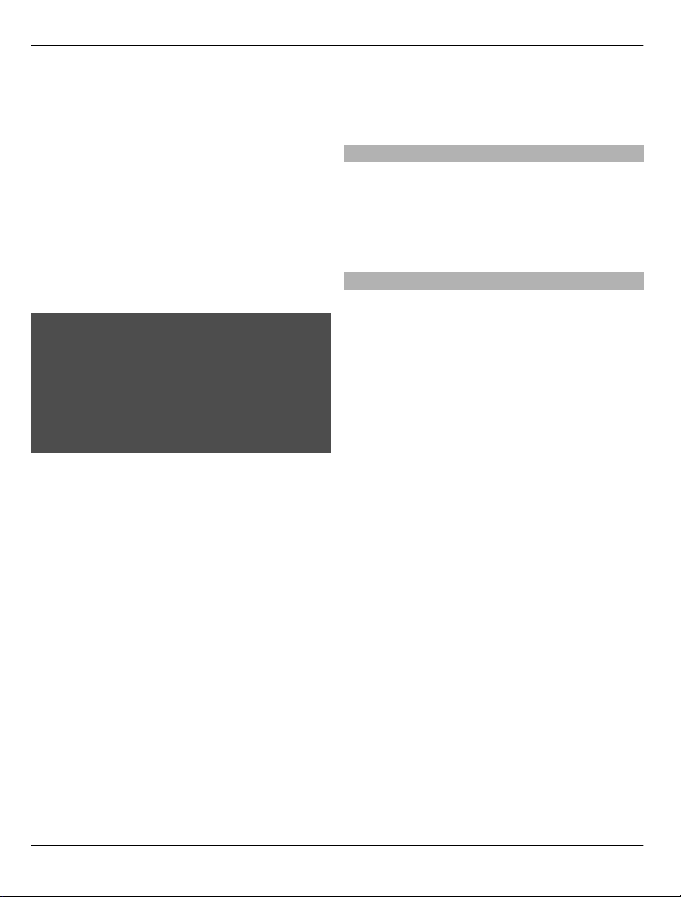
6Seguridad
software de seguridad en el dispositivo y
en cualquier ordenador conectado.
Puede que su dispositivo tenga algunos
favoritos o enlaces preinstalados para
acceder a sitios de Internet de terceros y
puede permitirle acceder a dichos sitios
de Internet de terceros. Estos sitios no
están asociados con Nokia, y Nokia no los
respalda ni asume responsabilidades por
éstos. Si accede a estos sitios, deberá
tomar precauciones en cuanto a
seguridad y contenido.
Aviso:
Para utilizar las funciones de este
dispositivo, salvo la alarma del reloj, debe
estar encendido. No encienda el
dispositivo donde el uso de dispositivos
inalámbricos pueda causar interferencias
o comportar algún peligro.
Al utilizar este dispositivo, respete la
legislación, así como las costumbres
locales, la privacidad y los derechos
legítimos de las demás personas,
incluidos los copyrights. La protección de
copyright puede impedir la copia,
modificación o transferencia de
imágenes, música y otros contenidos.
Haga copias de seguridad o lleve un
registro por escrito de toda la información
importante que guarda en el dispositivo.
Si desea conectarse con otro dispositivo,
antes lea la guía de usuario
correspondiente para conocer con detalle
las instrucciones de seguridad. No conecte
productos que sean incompatibles.
Las imágenes de esta guía pueden diferir
de las que muestra su dispositivo.
Consulte la guía de usuario para conocer
más información importante sobre su
dispositivo.
Aplicaciones de oficina
Las aplicaciones de oficina admiten las
funciones más comunes de Microsoft
Word, PowerPoint y Excel (Microsoft Office
2000, XP y 2003). No todos los formatos de
archivo son compatibles.
Servicios de red
Para utilizar el dispositivo, debe tener
contratados los servicios de un proveedor
de servicios inalámbricos. Algunas
funciones no están disponibles en todas
las redes. Otras funciones requieren que
establezca algún acuerdo específico con
su proveedor de servicios para poder
utilizarlas. Los servicios de red implican la
transmisión de datos. Consulte las tarifas
normales y de itinerancia con su
proveedor de servicios. Su proveedor de
servicios puede indicarle qué cargos se
aplicarán. Algunas redes pueden tener
ciertas limitaciones que afectan al modo
en el que pueden utilizar algunas
funciones de este dispositivo que
requieran soporte de red, como el soporte
para tecnologías específicas como los
protocolos WAP 2.0 (HTTP y SSL) que se
ejecutan en los protocolos TCP/IP y los
caracteres que dependen del idioma.
Es posible que el proveedor de servicios
haya solicitado que determinadas
funciones no estén habilitadas o activadas
en su dispositivo. En ese caso, dichas
funciones no aparecerán en el menú de su
dispositivo. Su dispositivo también puede
tener elementos personalizados como,
© 2010 Nokia. Reservados todos los derechos.
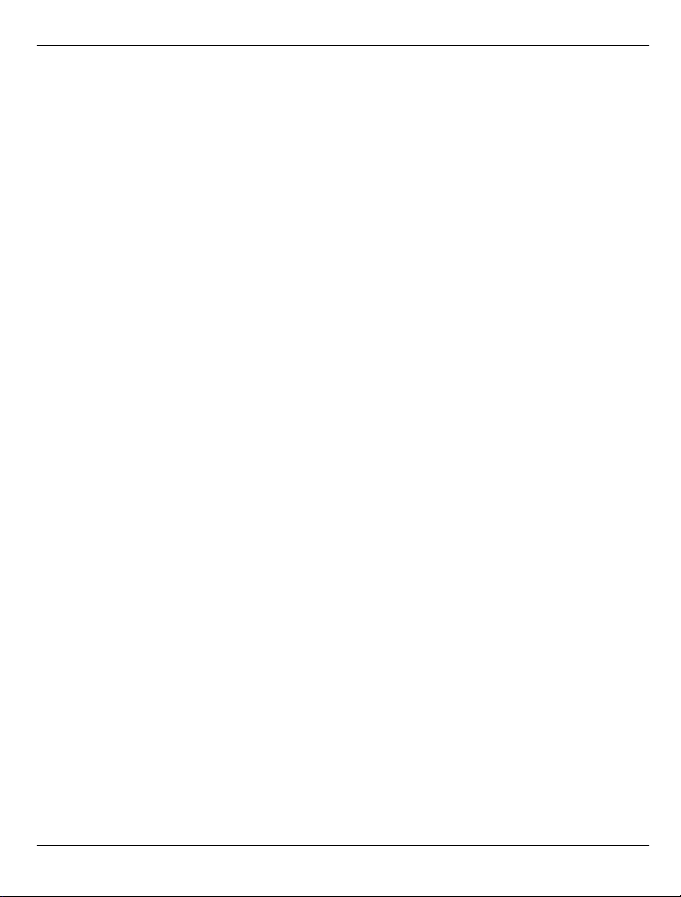
por ejemplo, los nombres y orden de los
menús, y los iconos.
Extracción segura. Apague siempre el
dispositivo y desconéctelo del cargador
antes de quitar la batería.
Seguridad 7
© 2010 Nokia. Reservados todos los derechos.
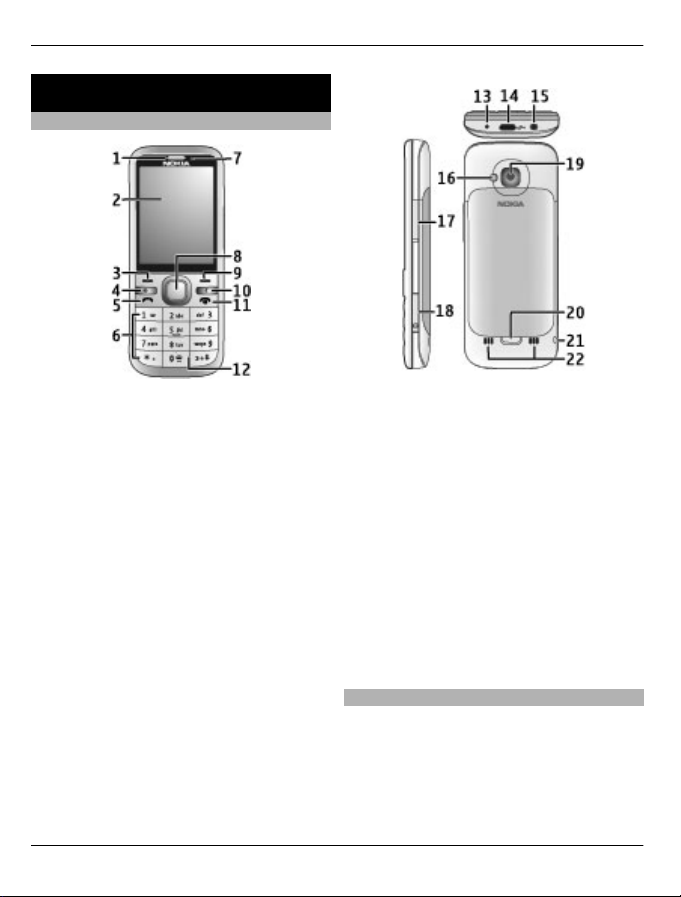
8 Conceptos básicos
Conceptos básicos
Teclas y piezas
1 Auricular de botón
2 Pantalla
3 Tecla de selección izquierda
4 Tecla de inicio
5 Tecla de llamada
6 Teclas numéricas
7 Objetivo de la cámara secundaria
8 Tecla Navi™ (tecla de
desplazamiento). Puede utilizarse
para capturar imágenes.
9 Tecla de selección derecha
10 Tecla Borrar C
11 Tecla de finalización/encendido
12 Micrófono
13 Conector del cargador
14 Conector Micro USB
15 Conector AV de Nokia (3,5 mm)
16 Flash de la cámara
17 Teclas de volumen. Pueden utilizarse
para acercar y alejar la imagen con la
cámara.
18 Ranura para tarjetas de memoria
19 Objetivo de la cámara principal
20 Botón de sujeción de la tapa trasera
21 Abertura para la correa
22 Altavoz
Nota: La superficie de este dispositivo no
está niquelada. La superficie de este
dispositivo contiene acero inoxidable.
Insertar la tarjeta SIM y la batería
1 Para extraer la carcasa posterior del
dispositivo, deslice el botón de
apertura (1) hacia la parte inferior del
dispositivo, levante la carcasa y
extráigala (2).
© 2010 Nokia. Reservados todos los derechos.
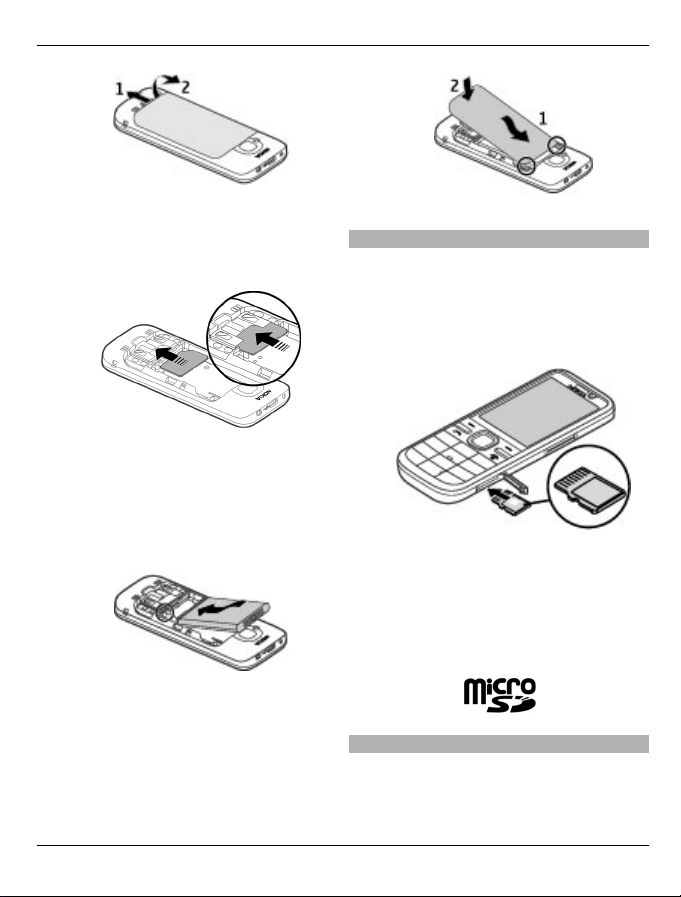
2 Deslice la tarjeta SIM en el
compartimento de la tarjeta SIM. Es
necesario extraer la batería para
poder insertar la tarjeta SIM.
Asegúrese de que el área de contacto
de la tarjeta esté hacia abajo y de
orientar el ángulo biselado en
dirección contraria a la ranura del
compartimiento de la tarjeta.
3 Inserte la batería.
Conceptos básicos 9
Insertar una tarjeta de memoria
Es posible que el dispositivo ya disponga
de una tarjeta de memoria y la tenga
insertada.
1 Abra la tapa de la ranura de la tarjeta
de memoria.
2 Coloque la tarjeta en la ranura con la
zona de contacto orientada hacia
arriba.
3 Empuje la tarjeta con suavidad hasta
que oiga un clic. Cierre la tapa de la
ranura.
4 Para volver a poner la carcasa, alinee
cuidadosamente los enganches
superiores (1) y coloque la carcasa
posterior, a continuación, presione
suavemente hasta que la carcasa
quede encajada (2).
© 2010 Nokia. Reservados todos los derechos.
Correa de muñeca
Pase la correa por el orificio y ajústela.
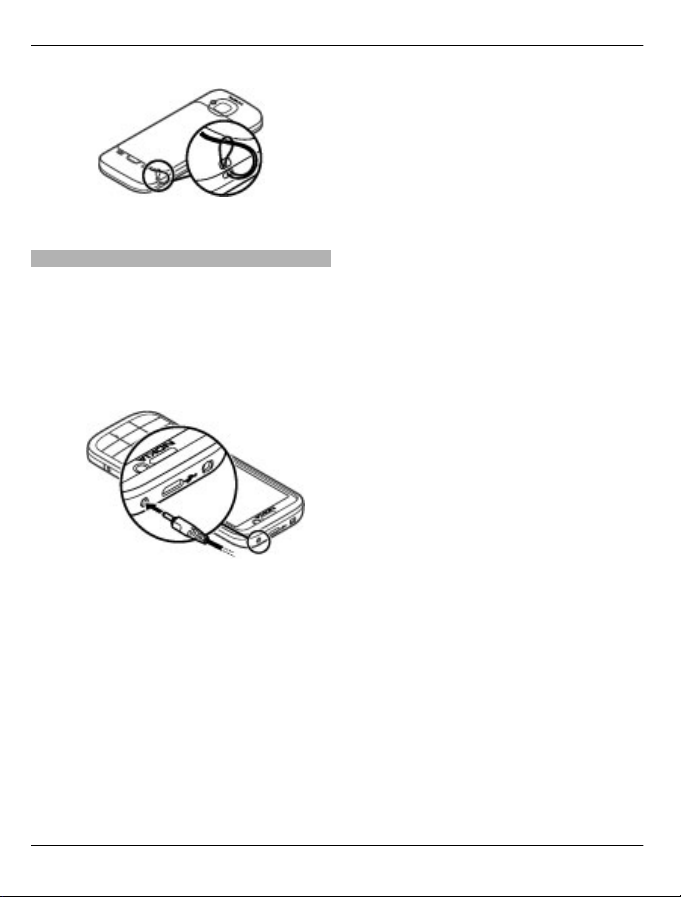
10 Conceptos básicos
No se incluye la correa para la muñeca.
Cargar la batería
La batería se carga parcialmente en
fábrica. Si el dispositivo indica un nivel de
carga bajo, siga estos pasos:
1 Conecte el cargador a una toma de
corriente.
2 Conecte el cargador al dispositivo.
3 Cuando la batería esté
completamente cargada, desconecte
el cargador del dispositivo y, después,
de la toma de corriente.
No es necesario cargar la batería durante
un período de tiempo específico y puede
utilizar el dispositivo mientras se carga. Si
la batería está totalmente descargada,
pasarán varios minutos hasta que el
indicador de carga aparezca en la pantalla
o hasta que se puedan hacer llamadas.
Sugerencia: Si tiene cargadores de Nokia
antiguos compatibles, puede utilizarlos
con su dispositivo conectando el
adaptador del cargador CA-44 al cargador
antiguo. El adaptador está disponible
como accesorio independiente.
Carga USB
Puede utilizar la carga USB cuando no
disponga de una toma de corriente de
pared. La carga del dispositivo con el cable
de datos USB tarda más tiempo. La
eficiencia de este tipo de carga varía
significativamente. En algunos casos,
puede tardar algún tiempo en empezar la
carga y en activarse el dispositivo.
Con la carga USB puede transferir datos
con el cable de datos USB mientras carga
el dispositivo.
1 Conecte un dispositivo USB
compatible al dispositivo con un cable
de datos USB compatible.
Según el tipo de dispositivo utilizado
para la carga, puede que ésta tarde un
poco en empezar.
2 Si el dispositivo está activado,
seleccione una de las opciones del
modo USB disponibles en la pantalla
del dispositivo.
© 2010 Nokia. Reservados todos los derechos.
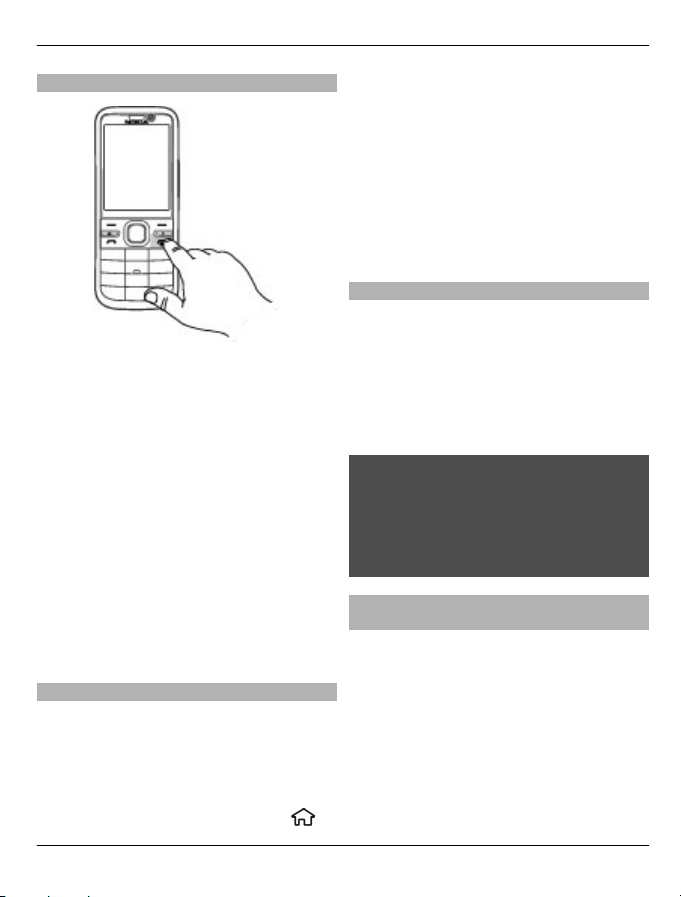
Conceptos básicos 11
Encendido y apagado del dispositivo
Mantenga pulsada la tecla de encendido
para encender y apagar el dispositivo.
Pulse brevemente la tecla de encendido
para finalizar una llamada o cerrar una
aplicación.
Si el dispositivo le pide un código PIN,
introdúzcalo y seleccione Aceptar.
Si el dispositivo le pide un código de
bloqueo, introdúzcalo y seleccione
Aceptar. El ajuste original del código de
bloqueo es 12345.
Para establecer la zona horaria, la fecha y
la hora correctas, seleccione el país en el
que se encuentra y, a continuación,
introduzca la fecha y la hora local.
Bloqueo del teclado
Para bloquear el teclado en la pantalla de
inicio, pulse la tecla de selección izquierda
y * durante 1 segundo y medio.
Para establecer que el dispositivo bloquee
automáticamente el teclado después de
un tiempo determinado, seleccione
Ajustes > Ajustes y Generales >
Seguridad > Teléfono y tarjeta SIM >
Período autobloq. teclado > Definido
usuario, y seleccione el tiempo deseado.
Para desbloquear el teclado, seleccione
Desbloq. y pulse *. Cuando el dispositivo
o el teclado están bloqueados, pueden
efectuarse llamadas al número de
emergencia oficial programado en el
dispositivo.
Control de volumen
Para ajustar el volumen del auricular o
altavoz durante una llamada o mientras
escucha un archivo de audio, use las teclas
de volumen.
Para activar o desactivar el altavoz
durante una llamada, seleccione Altavoz
o Teléfono.
Aviso:
La exposición continua a un volumen muy
alto puede perjudicar su capacidad de
audición. Escuche música a un volumen
moderado y no sostenga el dispositivo
cerca del oído si está utilizando el altavoz.
Conectar un manos libres portátil compatible
No conecte productos que produzcan una
señal de salida, ya que pueden dañar el
dispositivo. No conecte ninguna fuente de
voltaje al conector AV Nokia.
Al conectar al conector AV Nokia un
dispositivo externo o un kit de manos
libres diferentes a los aprobados por
Nokia para utilizar con este dispositivo,
preste especial atención al volumen.
>
© 2010 Nokia. Reservados todos los derechos.

12 Conceptos básicos
Conectar un cable de datos USB
Conectar un cable de datos USB
compatible al conector USB.
Para seleccionar el modo de conexión USB
predeterminado o cambiar el modo
activo, seleccione
> Ajustes y
Conectivid. > USB > Modo de conexión
USB y seleccione el modo deseado.
Para seleccionar si el modo
predeterminado deberá activarse
automáticamente, seleccione Preguntar
al conect..
Ubicaciones de antenas
Es posible que su dispositivo tenga
antenas internas y externas. No toque la
antena cuando esté transmitiendo o
recibiendo a menos que sea necesario. El
contacto con antenas afecta a la calidad
de la comunicación, puede originar una
potencia superior durante el
funcionamiento y puede acortar la
duración de la batería.
Transferir contenido desde otro dispositivo
Seleccione
> Ajustes > Transfer..
Mediante la aplicación Transferencia de
datos puede transferir contenido (por
ejemplo, la guía) entre dos dispositivos
Nokia compatibles.
El tipo de contenido que se puede
transferir depende del modelo del
dispositivo desde el que desea transferir
contenido. Si el otro dispositivo admite la
sincronización, también es posible
sincronizar los datos entre dicho
dispositivo y el suyo. Si el otro no es
compatible, su dispositivo se lo notificará.
Si el otro dispositivo no se puede encender
sin una tarjeta SIM, puede insertar la suya
en el mismo. Al encender su dispositivo sin
una tarjeta SIM, se activa
automáticamente el modo fuera de línea.
El otro dispositivo debe ser compatible
con la conectividad Bluetooth.
© 2010 Nokia. Reservados todos los derechos.

Conceptos básicos 13
Transferir contenido
Para recuperar datos del otro dispositivo
por primera vez:
1 Active la conectividad Bluetooth en
ambos dispositivos.
2 Seleccione el dispositivo desde el que
desee transferir contenido. Se le
pedirá que introduzca un código en el
dispositivo. Escriba un código (1-16
dígitos) y seleccione Aceptar. Escriba
el mismo código en el otro dispositivo
y seleccione Aceptar. Los dispositivos
han quedado vinculados.
En algunos modelos, la aplicación
Transferencia de datos se envía al otro
dispositivo como mensaje. Para
instalar la aplicación Transferencia de
datos en el otro dispositivo, abra el
mensaje y siga las instrucciones.
3 Desde su dispositivo, seleccione el
contenido que desea transferir desde
el otro.
El contenido se transfiere desde la
memoria del otro dispositivo a la
ubicación correspondiente en el suyo.
La duración de la transferencia depende
de la cantidad de datos que quiera
transferir. Puede cancelar la transferencia
y continuar más tarde.
La sincronización es bidireccional y los
datos son los mismos en los dos
dispositivos. Si se elimina un elemento de
uno de los dispositivos, se elimina
también del otro con la sincronización.
Los elementos eliminados no se pueden
restaurar mediante sincronización.
Para ver el registro de la última
transferencia, seleccione un acceso
directo en la vista principal y seleccione
Opciones > Ver registro.
Instalación de Ovi Suite
Con la aplicación Nokia Ovi Suite para PC,
podrá acceder fácilmente a los archivos de
Nokia C5-00, otros dispositivos Nokia, y
Ovi, todo ello de un simple vistazo. Podrá
transferir y sincronizar mensajes,
contactos, imágenes, música y más
elementos entre el equipo y el dispositivo.
También podrá crear una cuenta de Nokia,
compartir sus imágenes con Ovi,
actualizar el software del dispositivo,
descargar mapas y guardar sus
contenidos de un modo seguro y
accesible.
Para obtener más información, vaya al
área de asistencia en www.ovi.com.
Para obtener más información sobre
cómo instalar Ovi Suite, consulte el
panfleto que se proporciona con Ovi Suite.
Si no desea instalar Ovi Suite, podrá
eliminar los archivos de instalación de la
tarjeta de memoria para ampliar la
memoria disponible de la tarjeta.
Visita de Ovi
Ovi contiene servicios
proporcionados por Nokia. Con Ovi puede
crear cuentas de correo, compartir sus
imágenes y videoclips con familiares y
amigos, planear viajes y ver ubicaciones
en un mapa, descargar juegos,
aplicaciones, videoclips y tonos para su
dispositivo, así como comprar música. Los
© 2010 Nokia. Reservados todos los derechos.
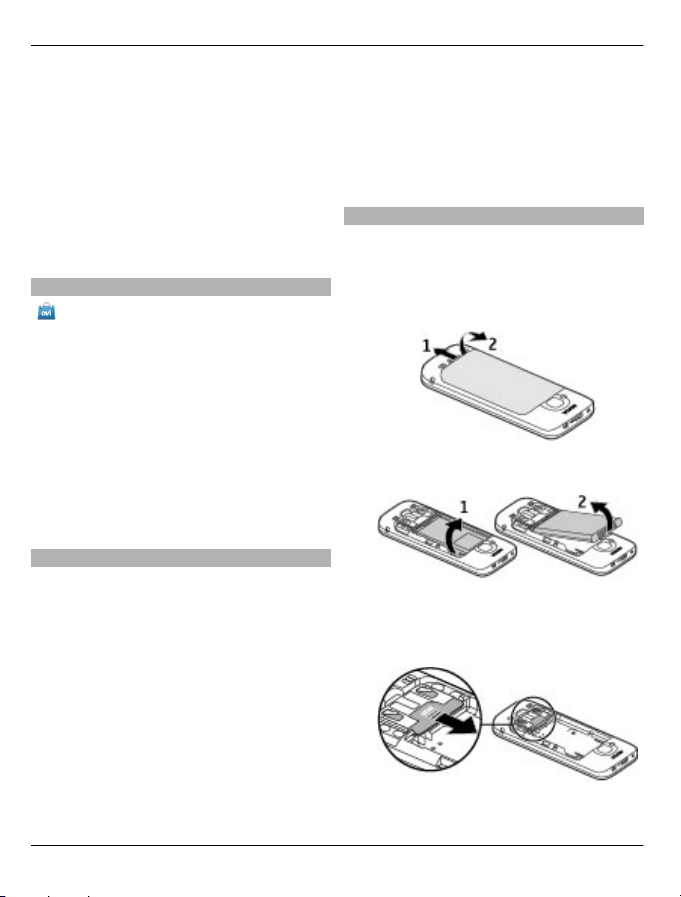
14 Conceptos básicos
servicios disponibles variarán según la
región, y no todos los idiomas son
compatibles.
Para acceder a los servicios Ovi, vaya a
www.ovi.com y registre su cuenta de
Nokia.
Para obtener más información sobre
cómo utilizar los servicios, consulte las
páginas de asistencia de cada servicio.
Acerca de la Tienda Ovi
En la Tienda Ovi, puede descargar
juegos, aplicaciones, vídeos, imágenes,
temas y tonos de llamada para su
dispositivo. Algunos artículos son
gratuitos; otros, deberá pagarlos con una
tarjeta de crédito o a través de su factura
telefónica. La disponibilidad de los
métodos de pago depende de su país de
residencia y del proveedor de servicios de
red. La Tienda Ovi le ofrece contenido
compatible con su dispositivo móvil,
además de adecuado a sus gustos y
ubicación.
Extraer una tarjeta de memoria
Importante: No extraiga la tarjeta de
memoria durante alguna acción que
implique el acceso a la misma, ya que
podría dañar la propia tarjeta y el
dispositivo, y alterar los datos
almacenados en ella.
1 Pulse brevemente la tecla de
encendido y seleccione Extraer
tarjeta memoria > Sí.
2 Abra la tapa de la ranura de la tarjeta
de memoria.
3 Presione suavemente la tarjeta de
memoria hacia dentro para
desbloquearla.
4 Extraiga la tarjeta y seleccione
Aceptar.
5 Cierre la tapa de la ranura.
Extracción de la batería y la tarjeta SIM
1 Para extraer la carcasa posterior del
dispositivo, deslice el botón de
apertura (1) hacia la parte inferior del
dispositivo, levante la carcasa y
extráigala (2).
2 Extraiga la batería.
3 Presione cuidadosamente la tarjeta
SIM para extraerla de su
compartimento.
© 2010 Nokia. Reservados todos los derechos.
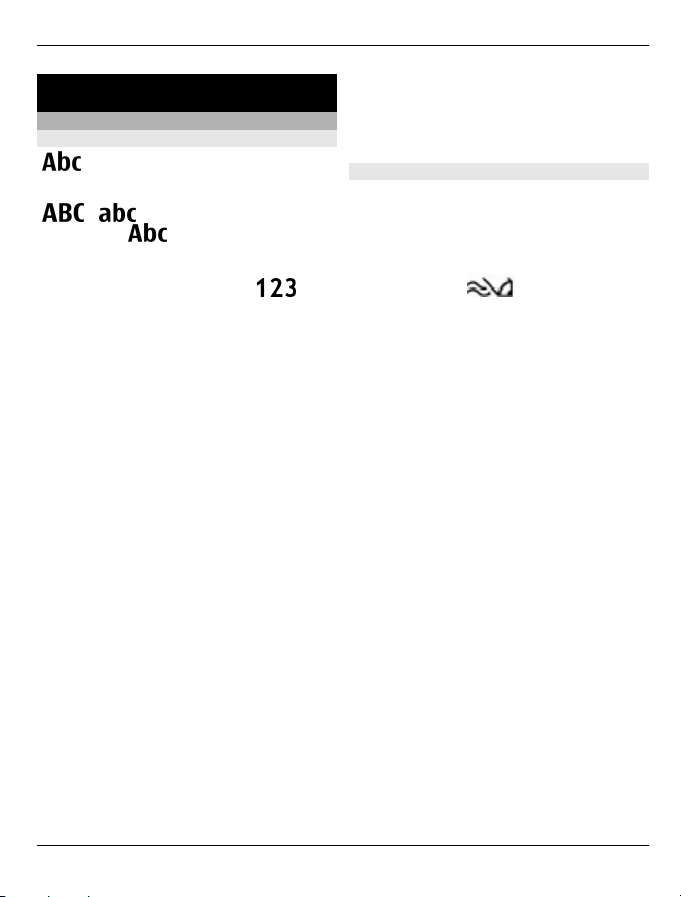
Uso básico 15
Uso básico
Escribir texto
Introducción de texto tradicional
indica la introducción de texto
tradicional.
y indican mayúsculas y
minúsculas.
es decir, se escribe la primera letra de la
oración en mayúscula y el resto en
minúsculas automáticamente.
indica el modo numérico.
Para escribir texto por medio del teclado,
pulse una tecla numérica del 2 al 9
repetidamente hasta que se visualice el
carácter deseado. Hay más caracteres
disponibles para una tecla numérica de los
que están impresos en la tecla. Si la
siguiente letra se encuentra en la misma
tecla que la actual, espere hasta que se
muestre el cursor e introduzca la letra.
Para insertar un número, mantenga
pulsada la tecla numérica.
Para alternar entre las distintas
combinaciones de mayúsculas y
minúsculas y modos, pulse #.
Para borrar un carácter, pulse la tecla de
borrado. Mantenga pulsada la tecla de
borrado para borrar más de un carácter.
Para introducir los signos de puntuación
más frecuentes, pulse 1 repetidamente
hasta que se muestre el signo en cuestión.
Para añadir caracteres especiales,
mantenga pulsada *.
indica el modo oración,
Para insertar un espacio, pulse 0. Para
insertar un salto de línea, pulse 0 tres
veces.
Introducir texto predictivo
1 Para activar o desactivar la entrada de
texto predictiva, pulse dos veces #
rápidamente. Esto activará o
desactivará la entrada de texto
predictiva para todos los editores del
dispositivo.
entrada de texto predictiva está
activada.
2 Para escribir la palabra que desea,
pulse las teclas 2-9. Pulse las teclas
una sola vez para cada letra.
3 Cuando haya acabado de escribir
correctamente la palabra, desplácese
a la derecha para confirmarla o pulse
0 apara añadir un espacio.
Si la palabra no es correcta, pulse *
varias veces para ver las palabras
coincidentes del diccionario.
La aparición del carácter ? después de
la palabra indica que la palabra que ha
escrito no está en el diccionario. Para
añadir una palabra al diccionario,
seleccione Escribir, escriba la palabra
(hasta 32 letras) mediante la
introducción de texto tradicional y
seleccione Aceptar. La palabra se
añade al diccionario. Cuando el
diccionario está lleno, la palabra
nueva reemplaza a la palabra más
antigua que se ha añadido.
Escriba la primera parte de una palabra
compuesta. Para confirmarla, desplácese
a la derecha. Escriba la segunda parte de
la palabra compuesta. Para completar la
indica que la
© 2010 Nokia. Reservados todos los derechos.
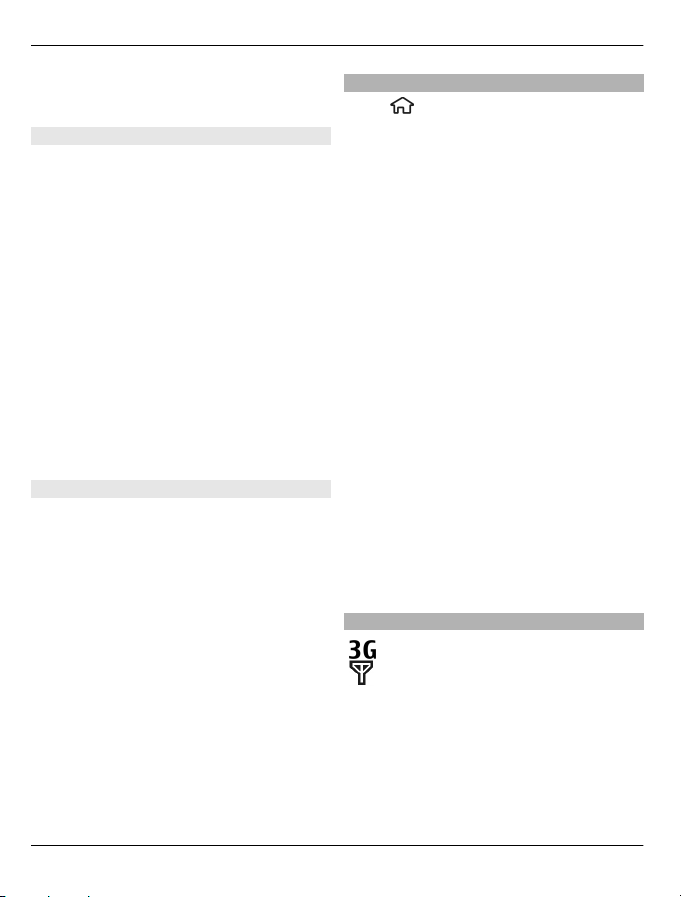
16 Uso básico
palabra compuesta, pulse 0 para añadir
un espacio.
Cambiar el idioma de escritura
Mientras se escribe texto, puede cambiar
el idioma de escritura. Por ejemplo, si
pulsa la tecla 6 repetidamente para
obtener un carácter concreto, el hecho de
cambiar el idioma de escritura le
proporciona acceso a los caracteres en un
orden distinto.
Si escribe texto en un alfabeto distinto del
latino y desea escribir caracteres latinos
(para, por ejemplo, direcciones web o de
correo electrónico), plantéese la
posibilidad de cambiar el idioma de
escritura. Para cambiar el idioma de
escritura, seleccione Opciones >
Opciones de entrada > Idioma de
escritura y un idioma de escritura que
utilice caracteres latinos.
Copiar y borrar texto
1 Para seleccionar letras y palabras,
mantenga pulsado # y, al mismo
tiempo, desplácese a la izquierda o la
derecha. Para seleccionar líneas de
texto, mantenga pulsado # y, al
mismo tiempo, desplácese hacia
arriba o hacia abajo.
2 Para copiar el texto, mantenga
pulsado # y, al mismo tiempo,
seleccione Copiar.
Para borrar el texto seleccionado,
pulse la tecla de borrado C.
3 Para pegar el texto, desplácese hasta
la ubicación que desee, mantenga
pulsado # y, al mismo tiempo,
seleccione Pegar.
Menú
Pulse
.
En el menú, puede acceder a las funciones
de su dispositivo.
Para abrir una aplicación o una carpeta,
seleccione el elemento.
Si cambia el orden de las funciones en el
menú, es posible que el orden difiera del
orden predeterminado descrito en esta
guía del usuario.
Para marcar o desmarcar un elemento en
las aplicaciones, pulse #.
Para cambiar la vista del menú, seleccione
Opciones > Cambiar vista del menú.
Para cerrar una aplicación o una carpeta,
seleccione Opciones > Salir.
Para visualizar y alternar entre
aplicaciones abiertas, mantenga pulsada
la tecla inicio y seleccione una aplicación.
La ejecución de aplicaciones en segundo
plano aumenta la demanda de
alimentación de la batería y acorta su
duración.
Indicadores de pantalla
El dispositivo se está utilizando en
una red 3G o GSM (servicio de red).
La barra que figura junto al icono
indica la intensidad de señal que
posee la red en el lugar donde se
encuentra. Cuanto más alta sea la
barra, mayor intensidad tendrá la
señal.
© 2010 Nokia. Reservados todos los derechos.
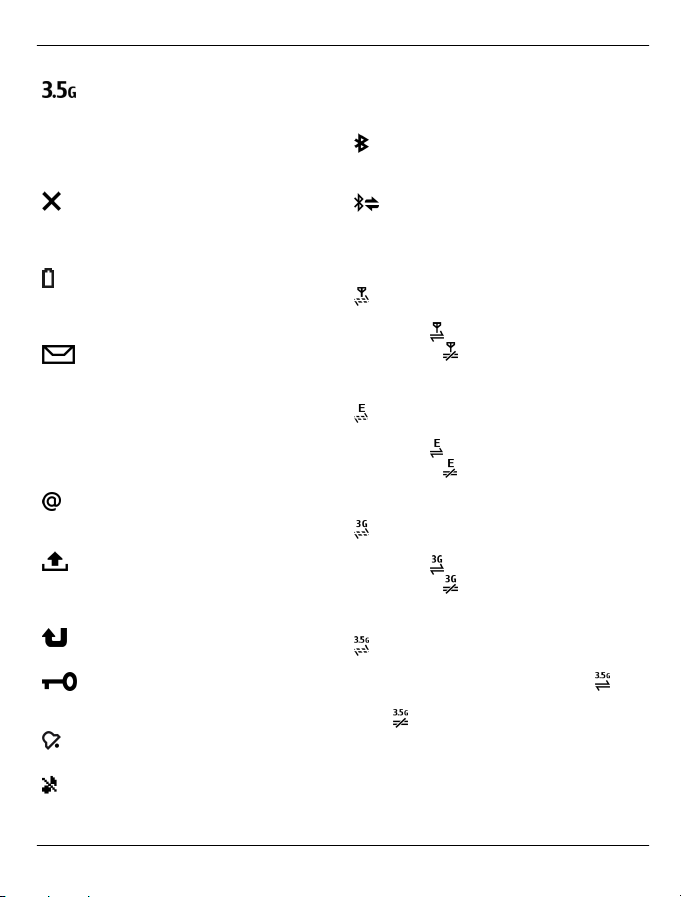
Uso básico 17
La tecnología HSDPA (High-Speed
Downlink Packet Acces) / HSUPA
(High-Speed Uplink Packet Access)
(servicio de red) está activada en la
red 3G.
Ha activado el modo fuera de línea
y el dispositivo no está conectado a
una red celular.
El nivel de carga de la batería.
Cuanto más alta sea la barra, mayor
será la duración de la batería.
Tiene mensajes no leídos en la
carpeta Buzón de entrada de
Mensajes. Si el indicador parpadea,
el buzón de entrada está lleno y será
necesario eliminar mensajes
antiguos antes de poder recibir
nuevos mensajes.
Ha recibido correo nuevo en el
buzón de correo remoto.
En la carpeta Buzón de salida de
Mensajería hay mensajes en espera
de ser enviados.
Tiene llamadas perdidas.
Las teclas del dispositivo están
bloqueadas.
Hay una alarma activa.
sonido cuando reciba una llamada
entrante o un mensaje.
La conectividad Bluetooth está
activada.
Se ha establecido una conexión
Bluetooth. Cuando el indicador
parpadea, el dispositivo está
intentando conectarse a otro.
Hay una conexión de paquetes de
datos GPRS disponible (servicio de
red).
indica que la conexión está
activa.
indica que la conexión
está retenida.
Hay una conexión de paquetes de
datos EGPRS disponible (servicio de
red).
indica que la conexión está
activa.
indica que la conexión
está retenida.
Hay una conexión de paquetes de
datos 3G disponible (servicio de
red).
indica que la conexión está
activa.
indica que la conexión
está retenida.
HSPA/HSUPA es compatible y está
disponible (servicio de red). El icono
puede variar entre regiones.
indica que la conexión está activa.
indica que la conexión está
retenida.
Ha activado el modo de silencio y el
dispositivo no emitirá ningún
© 2010 Nokia. Reservados todos los derechos.

18 Uso básico
El dispositivo está conectado a un
ordenador mediante un cable de
datos USB.
La segunda línea del teléfono se
está utilizando (servicio de red).
Todas las llamadas se desvían a otro
número. Si dispone de dos líneas
telefónicas, un número indicará la
línea que se encuentra activa.
Hay un manos libres portátil o un
bucle conectado al dispositivo.
Hay un kit manos libres para coche
conectado al dispositivo.
El dispositivo está realizando una
sincronización.
Es posible que aparezcan también otros
indicadores.
Accesos directos
Aquí encontrará algunos de los accesos
directos del teclado disponibles en el
dispositivo. Los accesos directos pueden
hacer más eficaz el uso de las aplicaciones.
Accesos directos generales
Tecla de
encendido
Manténgala pulsada para
encender y apagar el
dispositivo.
Pulse una vez para alternar
entre modos.
* Para activar o desactivar la
conectividad Bluetooth,
mantenga pulsada esta
tecla.
# Para activar o desactivar el
modo de silencio,
mantenga pulsada esta
tecla.
Tecla de
llamada
Pulse esta tecla una vez
para ver la lista de los
últimos números
marcados.
Tecla de
inicio
Pulse esta tecla para ir a la
pantalla de inicio desde
cualquier aplicación.
Mantenga pulsada esta
tecla para alternar entre
aplicaciones abiertas.
Pantalla de inicio
Tecla de
selección
Bloquea y desbloquea los
teclados.
izquierda +
*
Tecla de
llamada
Tecla de
Abrir el registro de
llamadas.
Abra el menú principal.
inicio
0 Mantenga pulsada esta
tecla para abrir su página
de inicio en el navegador.
1 Manténgala pulsada para
llamar a su buzón de voz.
© 2010 Nokia. Reservados todos los derechos.

Uso básico 19
Tecla
numérica
(2-9)
Permite llamar a un
número de teléfono
utilizando la marcación
rápida. Para activar la
marcación rápida,
seleccione
>
Ajustes > Ajustes y
Teléfono > Llamada >
Marcación rápida.
Modo Fuera de línea
Para activar rápidamente el modo Fuera
de línea, pulse la tecla de encendido
brevemente y seleccione Fuera de línea.
Para pasar a otro modo, pulse la tecla de
encendido y seleccione un modo.
Cuando el modo Fuera de línea esté activo,
todas las conexiones que utilicen
frecuencias de radio permanecerán
cerradas. No obstante, puede utilizar el
dispositivo sin la tarjeta SIM y escuchar la
radio o música. Recuerde apagar el
dispositivo en los lugares donde el uso de
teléfonos móviles esté prohibido.
Importante: Cuando el dispositivo está
en modo fuera de línea, no es posible
hacer ni recibir llamadas, ni tampoco
utilizar cualquier función que requiera
cobertura de red. Pueden seguir
haciéndose llamadas al número de
emergencia oficial programado en el
dispositivo. Para hacer llamadas, primero
debe activar la función de teléfono
modificando los perfiles. Si el dispositivo
está bloqueado, marque el código de
bloqueo.
Códigos de acceso
Seleccione
> Ajustes > Ajustes.
Para definir el modo en el que su
dispositivo utilizará los códigos de acceso
y ajustes de seguridad, seleccione
Generales > Seguridad > Teléfono y
tarjeta SIM y alguna de las siguientes
opciones:
• El código PIN (UPIN), proporcionado
con la tarjeta SIM (USIM), ayuda a
proteger la tarjeta del uso no
autorizado.
• El código PIN2 (UPIN2), suministrado
con algunas tarjetas SIM (USIM), es
necesario para acceder a
determinados servicios.
• Los códigos PUK (UPUK) y PUK2
(UPUK2) se suministran con la tarjeta
SIM (USIM). Si introduce un código PIN
erróneo tres veces seguidas, se le
so li ci tar á e l c ód igo PU K. Si n o s e le h an
suministrado los códigos, póngase en
contacto con su proveedor de
servicios.
• El código de seguridad contribuye a
proteger el teléfono del uso no
autorizado. Puede crear y cambiar el
código y configurar el teléfono para
que lo solicite. Mantenga el código en
un lugar secreto, seguro y alejado del
teléfono. Si olvida el código y el
teléfono se bloquea, será necesario
acudir al servicio técnico. Es posible
que se apliquen cargos adicionales y
que se eliminen todos los datos
personales del dispositivo. Póngase
en contacto con un punto Nokia Care
o con el distribuidor del dispositivo.
• Es necesaria la contraseña de
restricciones al utilizar el servicio de
contraseña de restricciones para
© 2010 Nokia. Reservados todos los derechos.

20 Uso básico
restringir llamadas a su teléfono y
desde éste (servicio de red).
Ajustes de configuración
Antes de poder utilizar los mensajes
multimedia, el correo, la sincronización el
streaming y el navegador, deberá
establecer los ajustes de configuración
correctos en el dispositivo. Es posible que
el dispositivo configure automáticamente
los ajustes del navegador, mensajes
multimedia, punto de acceso y streaming
basándose en la tarjeta SIM utilizada. Si no
es así, puede utilizar la aplicación
Asistente de ajustes para configurar los
ajustes. Es posible que reciba los ajustes
en forma de mensaje de configuración
que puede guardar en el dispositivo. Para
obtener más información acerca de la
disponibilidad, póngase en contacto con
su proveedor de servicios o con el
distribuidor de Nokia autorizado más
cercano.
Cuando reciba un mensaje de
configuración y los ajustes no se guarden
y activen automáticamente, se mostrará
1 mensaje nuevo. Para guardar los
ajustes, seleccione Mostrar >
Opciones > Guardar. Es posible que sea
necesario introducir el código PIN
proporcionado por su proveedor de
servicios.
Asistente de ajustes
Use el Asistente de ajustes para definir los
ajustes de correo electrónico y de la
conexión. Los elementos disponibles en el
Asistente de ajustes dependen de las
funciones del dispositivo, la tarjeta SIM, el
proveedor de servicios y los datos de la
base de datos del Asistente.
Seleccione
> Ajustes > Asist.
ajustes.
Para obtener los mejores resultados al
utilizar el asistente de ajustes, mantenga
la tarjeta SIM instalada en el dispositivo.
Si la tarjeta SIM no está instalada, siga las
instrucciones que aparecen en la pantalla.
Seleccione entre las opciones siguientes:
Operador — Definir los ajustes
específicos del operador, por ejemplo los
ajustes de MMS, Internet, WAP y
streaming.
Config. de correo — Configurar una
cuenta POP, IMAP o de Mail for Exchange.
Compartir vídeo — Configurar los
ajustes de uso compartido de vídeo
Los ajustes disponibles para la edición
pueden variar.
Bloqueo remoto
Puede bloquear el dispositivo desde otro
dispositivo mediante un mensaje de
texto. Para activar el bloqueo remoto de
su dispositivo y definir el mensaje de
bloqueo que desea utilizar, seleccione
> Ajustes > Generales >
Seguridad y Teléfono y tarjeta SIM >
Bloqueo teléfono remoto. Cuando haya
introducido el mensaje que desee,
seleccione Aceptar. El mensaje puede
tener hasta 20 caracteres.
Para bloquear el dispositivo, envíe el
mensaje de bloqueo como mensaje de
texto a su número de teléfono móvil. Para
desbloquear posteriormente el
dispositivo, seleccione Desbloq. e
introduzca el código de bloqueo.
© 2010 Nokia. Reservados todos los derechos.

Personalizar el dispositivo 21
Personalizar el dispositivo
Pantalla de inicio
Tras encender el dispositivo y registrarse
en una red, el dispositivo muestra la
pantalla de inicio y está preparado para su
uso.
Para abrir una lista con los números
marcados más recientes, pulse la tecla de
llamada.
Para llamar al buzón de voz, mantenga
pulsado 1.
Para utilizar los comandos de voz o
marcación por voz, mantenga pulsada la
tecla de selección derecha.
Para cambiar el modo, pulse brevemente
la tecla de encendido y seleccione un
modo.
Para abrir una conexión a Internet,
mantenga pulsado 0.
Para modificar la pantalla de inicio,
seleccione
Generales > Personalización > Modo
en espera y alguna de las siguientes
opciones:
Tema de espera — Seleccionar un tema.
Accesos directos — Añadir accesos
directos a aplicaciones o eventos, o
asignar accesos directos a la tecla de
desplazamiento, en función del tema
seleccionado.
Barra de contactos
Para agregar un contacto a la pantalla de
inicio, seleccione el icono para agregar un
contacto y agregue un contacto de la lista.
> Ajustes > Ajustes,
Para crear un contacto nuevo, seleccione
Opciones > Nuevo contacto, escriba los
detalles y seleccione Hecho. También
puede agregar una imagen a la
información de contacto.
Para agregar una fuente web para un
contacto, seleccione el icono
correspondiente, la fuente deseada de la
lista y Hecho.
Para crear una fuente nueva, seleccione
Opciones > Nueva fuente web.
Para actualizar una fuente, seleccione
Actualizar.
Para eliminar un contacto de la pantalla
de inicio, en la vista de información del
contacto, seleccione el icono de ajustes y
Eliminar.
Temas
Cambiar el tema de visualización
Seleccione
Seleccione una de las siguientes opciones:
Generales — Cambie el tema usado en
todas las aplicaciones.
Vista menú — Cambie el tema usado en
el menú principal.
Espera — Cambie el tema usado en la
pantalla de inicio.
Papel tapiz — Cambie la imagen de
fondo en la pantalla inicial.
Ahorro energ. — Seleccione una
animación como salvapantallas.
Imagen llam. — Cambie la imagen
mostrada durante las llamadas.
> Ajustes > Temas.
© 2010 Nokia. Reservados todos los derechos.

22 Personalizar el dispositivo
Para activar o desactivar los efectos de
tema, seleccione Generales >
Opciones > Efectos de tema.
Descargar un tema
Seleccione
> Ajustes > Temas.
Para descargar un tema, seleccione
Generales > Descargar temas >
Opciones > Ir a > Página web nueva.
Introduzca la dirección web desde la que
desea descargar el tema. Una vez
descargado, puede obtener la vista previa
del tema o activarlo.
Para obtener la vista previa de un tema,
seleccione Opciones > Vista previa.
Para activar un tema, seleccione
Opciones > Fijar.
Tema de voz
Seleccione
> Ajustes > Temas y En
espera > Tema con voz.
Cuando se activa el tema con voz, en el
modo de espera activo aparece una lista
de las funciones compatibles con este
tema. Al desplazarse por las funciones, el
dispositivo lee en voz alta las funciones
que se visualizan. Seleccione la función
que necesite.
Para escuchar las entradas de su lista de
contactos, seleccione Funciones
llamada > Guía.
Para escuchar información sobre llamadas
perdidas y recibidas y los números
marcados, seleccione Funciones
llamada > Últimas llams..
Para realizar una llamada introduciendo
el número de teléfono, seleccione
Funciones llamada > Marcador y los
números deseados. Para introducir un
número de teléfono, desplácese a los
dígitos y selecciónelos uno a uno.
Para llamar al buzón de voz, seleccione
Funciones llamada > Buzón de voz.
Para usar comandos de voz para hacer una
llamada, seleccione Comandos de voz.
Para que sus mensajes sean leídos en alto,
seleccione Lector de mensajes.
Para escuchar la hora actual, seleccione
Reloj. Para escuchar la fecha actual,
desplácese hacia abajo.
Si la alarma de la agenda expira mientras
está usando la ayuda de voz, la aplicación
lee su contenido en voz alta.
Para escuchar las opciones disponibles,
seleccione Opciones.
Modos
Seleccione
> Ajustes > Modos.
Puede ajustar y personalizar las señales de
llamada, los tonos de aviso y otros tonos
del dispositivo para distintos eventos,
entornos o grupos de llamantes. El modo
activo aparece en la parte superior de la
pantalla en el modo en espera. Sin
embargo, si el modo activo es General,
sólo aparece la fecha del día.
© 2010 Nokia. Reservados todos los derechos.

Personalizar el dispositivo 23
Para crear un modo nuevo, seleccione
Opciones > Crear nuevo y defina los
ajustes.
Para personalizar un modo, selecciónelo y
seleccione Opciones > Personalizar.
Para cambiar un modo, seleccione un
modo y Opciones > Activar. El modo
Fuera de línea impide al dispositivo que se
encienda accidentalmente, envíe o reciba
mensajes o utilice Bluetooth, GPS o la
radio FM; también cierra cualquier
conexión a Internet que esté abierta
cuando se selecciona el modo. El modo
Fuera de línea no le impide establecer una
conexión Bluetooth posteriormente;
tampoco le impide reiniciar la radio FM o
GPS, de manera que pueden respetarse los
requisitos de seguridad relacionados con
el establecimiento y la utilización de estas
funciones.
Para establecer que el modo siga activo
hasta una determinada hora en las
próximas 24 horas, seleccione
Opciones > Temporizado y establezca la
hora. Cuando ha transcurrido el tiempo
establecido, el modo vuelve a la anterior
configuración activa sin temporizar.
Cuando el modo está temporizado, en el
modo en espera se muestra
. El perfil
Fuera de línea no se puede temporizar.
hacer ni recibir llamadas, ni tampoco
utilizar cualquier función que requiera
cobertura de red. Pueden seguir
haciéndose llamadas al número de
emergencia oficial programado en el
dispositivo. Para hacer llamadas, primero
debe activar la función de teléfono
modificando los perfiles. Si el dispositivo
está bloqueado, marque el código de
bloqueo.
Para eliminar un modo que haya creado,
seleccione Opciones > Borrar modo. Los
modos predefinidos no se pueden
eliminar.
Importante: Cuando el dispositivo está
en modo fuera de línea, no es posible
© 2010 Nokia. Reservados todos los derechos.

24 Teléfono
Teléfono
Realizar llamadas
Para realizar una llamada, introduzca el
número de teléfono, incluyendo el código
de área, y pulse la tecla de llamada.
Sugerencia: Para llamadas
internacionales, agregue el símbolo + que
sustituye al código de acceso
internacional e introduzca el código de
país, el código de área (omita el 0 inicial,
si es necesario) y el número de teléfono.
Para finalizar la llamada o cancelar el
intento de llamada, pulse la tecla de
finalización de llamada.
Para realizar una llamada utilizando los
contactos guardados, abra la guía.
Introduzca las primeras letras del nombre,
desplácese hasta él y pulse la tecla de
llamada.
Para realizar una llamada utilizando el
registro, pulse la tecla de llamada para ver
los 20 últimos números a los que ha
llamado o intentado llamar. Desplácese al
número o nombre que desee y pulse la
tecla de llamada.
Para ajustar el volumen de una llamada
activa, pulse las teclas de volumen.
Para pasar de una llamada de voz a
videollamada, seleccione Opciones >
Cambiar a videollamada. El dispositivo
terminará la llamada de voz y realizará
una llamada de vídeo al receptor.
Responder a una llamada
Para responder a una llamada, pulse la
tecla de llamada.
Para rechazar una llamada, pulse la tecla
de finalización de llamada.
Para silenciar la señal en lugar de
responder a la llamada, seleccione
Silenciar.
Si tiene una llamada activa y la función de
llamada en espera (servicio de red) está
activada, pulse la tecla de llamada para
responder a las nuevas llamadas
entrantes. La primera llamada se pone en
espera. Para finalizar la llamada activa,
pulse la tecla de finalización de llamada.
Realizar una videollamada
Para realizar una videollamada,
introduzca el número de teléfono o
seleccione el destinatario de la llamada en
la lista de contactos y seleccione
Opciones > Llamar > Videollamada. Al
comenzar la videollamada, se activará la
cámara del dispositivo. Si la cámara ya
está en uso, el envío de vídeo está
desactivado. Si el destinatario de la
llamada no desea enviarle un vídeo, se
mostrará una imagen fija en su lugar. Para
establecer la imagen fija que se enviará
desde su dispositivo en lugar del vídeo,
seleccione
Teléfono > Llamada > Imagen en
videollamada.
> Ajustes > Ajustes y
© 2010 Nokia. Reservados todos los derechos.
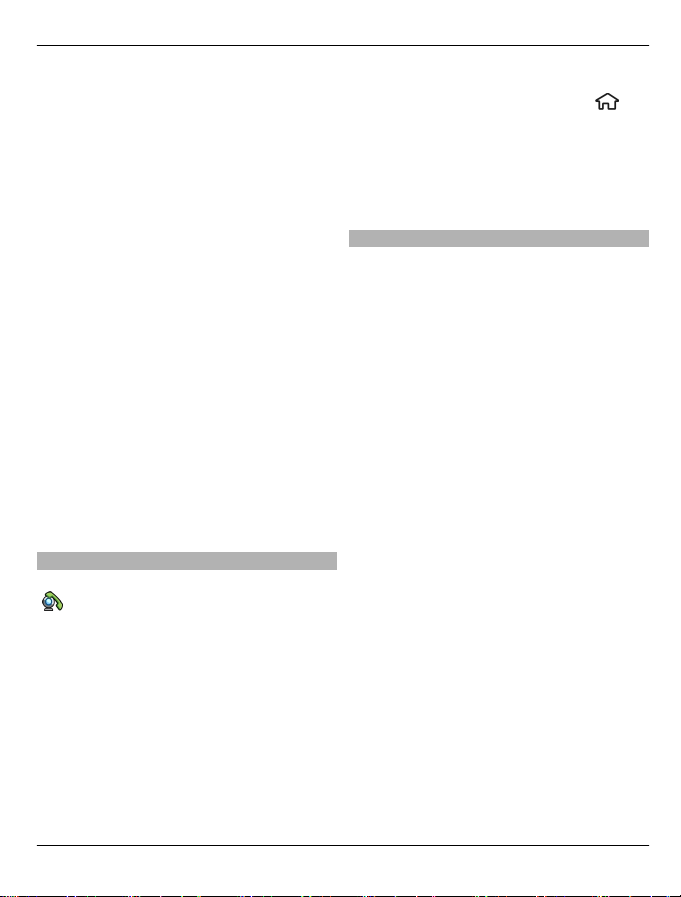
Teléfono 25
Para deshabilitar el envío de audio, vídeo,
o audio y vídeo, seleccione Opciones >
Desactivar > Envío de audio, Envío de
vídeo o Envío audio y vídeo.
Para ajustar el volumen de una llamada de
vídeo activa, pulse las teclas de volumen.
Para utilizar el altavoz, seleccione
Opciones > Activar altavoz. Para
silenciar el altavoz y usar el auricular,
seleccione Opciones > Activar teléfono.
Para cambiar la colocación de las
imágenes, seleccione Opciones >
Conmutar imágenes.
Para ampliar o reducir la imagen de la
pantalla, seleccione Opciones > Zoom y
desplácese hacia arriba o hacia abajo.
Para finalizar la videollamada y realizar
una llamada de voz al mismo destinatario,
seleccione Opciones > Cambiar a
llamada voz.
Responder o declinar videollamadas
Cuando entra una videollamada, aparece
.
Para responder a la videollamada, pulse la
tecla de llamada. Aparecerá ¿Permitir
enviar imagen de vídeo al llamante?.
Para iniciar el envío de imágenes de vídeo
en directo, seleccione Sí.
Si no tiene activadas las videollamadas,
solo recibirá el sonido del remitente. La
imagen del vídeo se sustituye por una
pantalla gris. Para sustituir la pantalla gris
con una imagen fija capturada con la
cámara del dispositivo, seleccione
>
Ajustes > Ajustes y Teléfono >
Llamada > Imagen en videollamada.
Para finalizar la videollamada, pulse la
tecla de finalización.
Requisitos de Compartir vídeo
Para compartir vídeo, ambas partes
necesitan una conexión 3G. Para obtener
más información acerca del servicio, la
disponibilidad de redes 3G y las tarifas
asociadas a estos servicios, póngase en
contacto con el proveedor de servicios.
Para utilizar el uso compartido de vídeo,
haga lo siguiente:
• Asegúrese de que los ajustes persona
a persona están bien definidos, de
que ha aceptado la invitación para
compartir vídeos y de que cuenta con
una llamada activa.
• Asegúrese de que tiene una conexión
3G activa y de que está dentro de la
cobertura de una red 3G. Si sale de la
red 3G durante una sesión de uso
compartido de vídeo, dicha sesión
finaliza y la llamada de voz se
mantendrá.
• Asegúrese de que tanto el remitente
como el destinatario están
registrados en una red 3G. Si invita a
alguien a una sesión de uso
compartido de vídeo y el dispositivo
del destinatario no se encuentra
dentro de la cobertura de una red 3G,
no tiene el servicio de uso compartido
de vídeo instalado o no tiene
configuradas las conexiones persona
© 2010 Nokia. Reservados todos los derechos.

26 Teléfono
a persona, el destinatario no recibirá
las invitaciones. Recibirá un mensaje
de error que le indicará que el
destinatario no acepta la invitación.
Uso compartido de vídeo en directo y videoclips
Durante una llamada de voz activa,
seleccione Opciones > Compartir
vídeo.
1 Para compartir vídeo en directo
durante la llamada, seleccione Vídeo
en vivo.
Para compartir un videoclip,
seleccione Videoclip y el videoclip
que desea compartir.
Puede que sea necesario convertir el
videoclip a un formato adecuado para
poder compartirlo. Si el dispositivo le
informa de que es necesario convertir
el videoclip, seleccione Aceptar. El
dispositivo debe tener un editor de
vídeo para que la conversión
funcione.
2 Si el destinatario tiene varias
direcciones SIP o números de teléfono
que incluyan el código de país
guardado en la lista de contactos,
seleccione la dirección o número
deseados. Si la dirección SIP o el
número de teléfono del destinatario
no está disponible, introduzca la
dirección o el número del destinatario
con el código de país incluido y
seleccione Aceptar para enviar la
invitación. El dispositivo envía la
invitación a la dirección SIP.
El proceso Compartir comenzará
automáticamente en cuanto el
destinatario acepte la invitación.
Opciones durante el uso
compartido del vídeo
Acercar el vídeo (disponible
sólo para el remitente)
Ajustar el brillo (disponible
sólo para el remitente)
Activar o desactivar el sonido
del micrófono.
Activar y desactivar el altavoz.
Poner en pausa y reanudar el
uso compartido de vídeo.
Cambiar al modo de pantalla
completa (disponible sólo
para el remitente).
3 Para finalizar la sesión de compartir,
seleccione Parar. Para finalizar la
llamada de voz, pulse la tecla de
finalización de llamada. Cuando
finaliza la llamada, el uso compartido
del vídeo también finaliza.
Para guardar el vídeo en directo que ha
compartido, seleccione Sí cuando se lo
solicite. El dispositivo le comunica la
ubicación de memoria del vídeo
guardado. Para definir la ubicación de
memoria preferida, seleccione
>
Ajustes > Ajustes y Conexión >
Compartir vídeo > Memoria preferida
guard..
Si accede a otras aplicaciones mientras
comparte un videoclip, se interrumpirá la
sesión de compartir. Para regresar a la
vista de uso compartido de vídeo y seguir
compartiendo, en el modo en espera,
seleccione Opciones > Continuar.
© 2010 Nokia. Reservados todos los derechos.
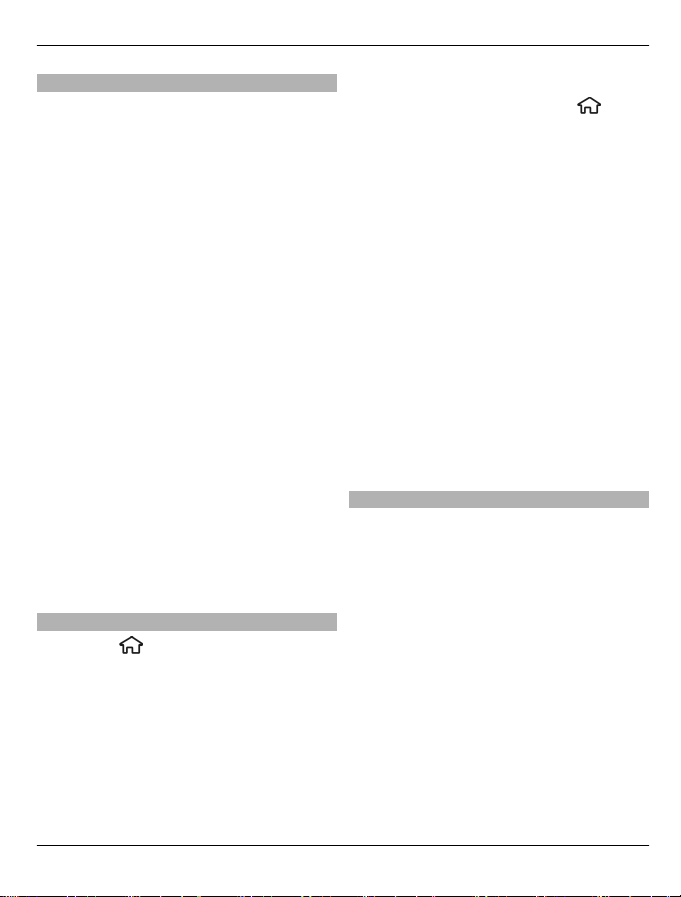
Teléfono 27
Realizar una multiconferencia
1 Para realizar una llamada de
multiconferencia, introduzca el
número de teléfono de un
participante y pulse la tecla de
llamada.
2 Cuando el participante responda,
seleccione Opciones > Llamada
nueva.
3 Cuando haya llamado a todos los
participantes, seleccione Opciones >
Multiconferencia para unir todas las
llamadas en una multiconferencia.
Para silenciar el micrófono del dispositivo
durante una llamada, seleccione
Opciones > Silenciar micrófono.
Para excluir a un participante de la
multiconferencia, seleccione Opciones >
Multiconferencia > Excluir
participante y al participante.
Para hablar en privado con un
participante de la multiconferencia,
seleccione Opciones >
Multiconferencia > Privada y al
participante.
Marcación rápida
Seleccione
> Ajustes > Ajustes y
Teléfono > Llamada > Marcación
rápida.
La marcación rápida le permite realizar
una llamada manteniendo pulsada una
tecla numérica en el modo de espera.
Para activar la marcación rápida,
seleccione Activada.
Para asignar una tecla numérica a un
número de teléfono, seleccione
>
Ajustes > Marc. ráp..
Desplácese a la tecla numérica (de la 2 a la
9) en la pantalla y seleccione Opciones >
Asignar.
En la lista de contactos, seleccione el
número deseado.
Para borrar un número de teléfono
asignado a una tecla numérica,
desplácese hasta la tecla de marcación
rápida y seleccione Opciones >
Eliminar.
Para modificar un número de teléfono
asignado a una tecla numérica,
desplácese hasta la tecla de marcación
rápida y seleccione Opciones >
Cambiar.
Marcación por voz
Realice una llamada de teléfono diciendo
el nombre guardado en la lista de
contactos.
Nota: El uso de identificadores de voz
puede resultar difícil en entornos ruidosos
o durante una situación de urgencia, por
lo que no debería confiar únicamente en
la marcación mediante voz en todos los
casos.
1 En el modo en espera activo,
mantenga pulsada la tecla de
selección derecha. Se reproduce una
señal breve y aparece la nota Hable
ahora.
2 Diga el nombre del contacto al que
quiere llamar. Si el reconocimiento de
© 2010 Nokia. Reservados todos los derechos.
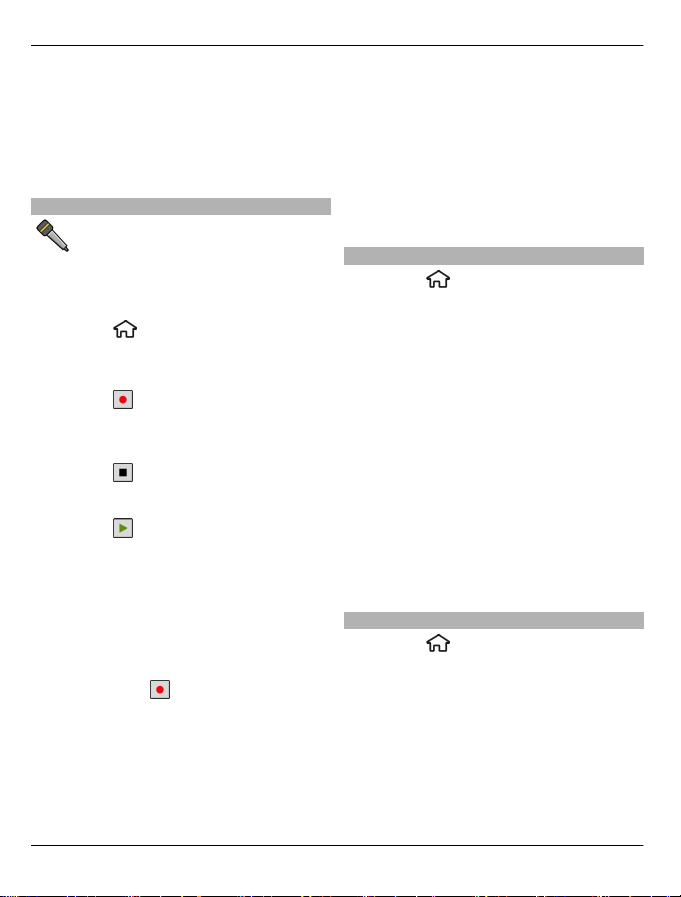
28 Teléfono
voz es correcto, se mostrará una lista
con las coincidencias. El teléfono
reproducirá el comando de voz de la
primera coincidencia de la lista. Si no
es el comando correcto, desplácese
hasta otra entrada.
Grabadora
Puede utilizar la grabadora para
grabar memorandos de voz y
conversaciones telefónicas. Asimismo,
puede enviar clips de sonido a sus amigos.
Seleccione
> Aplicaciones >
Grabadora.
Grabación de un clip de sonido
Seleccione
.
Detención de la reproducción de un clip
de sonido
Seleccione
.
Escucha de clips de sonido
Seleccione
.
Envío de un clip de sonido como
mensaje
Seleccione Opciones > Enviar.
Grabación de una conversación
telefónica
Abra la grabadora durante una llamada de
voz y seleccione
. Durante la grabación,
los dos interlocutores oirán un tono a
intervalos regulares.
Selección de la calidad de grabación y
de la ubicación de almacenamiento de
los clips de sonido
Seleccione Opciones > Ajustes.
No es posible utilizar la grabadora cuando
hay activa una llamada de datos o una
conexión GPRS.
Registros de llamadas y datos
Seleccione
> Registro.
Seleccione Últimas llams. para ver las
últimas llamadas perdidas, recibidas y
enviadas.
Sugerencia: Para ver los números
marcados en el modo en espera, pulse la
tecla de llamada.
Para ver la duración aproximada de las
llamadas realizadas y recibidas en el
dispositivo, seleccione Duración llam..
Para ver la cantidad de datos transferidos
durante las conexiones de paquetes de
datos, seleccione Paquetes datos.
Restricciones
Seleccione
> Ajustes > Ajustes y
Teléfono > Restricción llms..
Puede restringir las llamadas que pueden
hacerse o recibirse desde el dispositivo
(servicio de red). Para modificar los
ajustes, necesita la contraseña de
restricción que le facilitará su proveedor
de servicios. La restricción de llamadas
afecta a todos los tipos de llamadas.
© 2010 Nokia. Reservados todos los derechos.
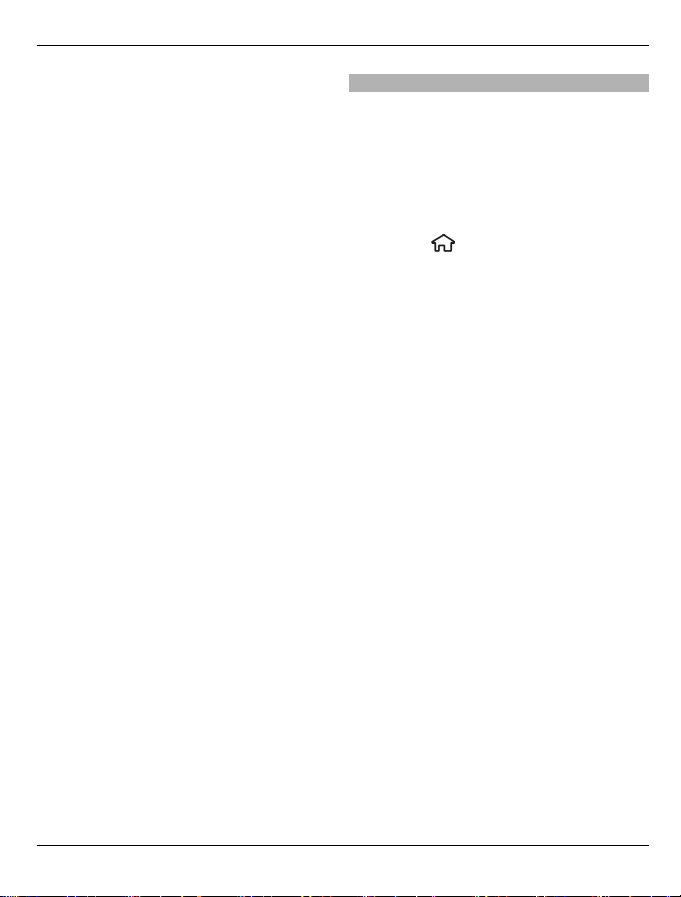
Teléfono 29
Seleccione uno de los ajustes de
restricción de las llamadas de voz
siguientes:
Llamadas salientes — Impide la
realización de llamadas de voz con el
dispositivo.
Llamadas entrantes — Impide la
entrada de llamadas.
Llamadas internacionales — Impide
llamar a países o regiones del extranjero.
Llamadas entrantes durante
itinerancia — Impide la entrada de
llamadas cuando se encuentre fuera de su
país.
Llamadas internacionales salvo a país
propio — Impide llamar a países o
regiones del extranjero, pero permite las
llamadas a su país.
Para comprobar el estado de las
restricciones de llamadas de voz,
seleccione la opción de restricción y
Opciones > Verificar estado.
Para desactivar todas las restricciones de
las llamadas de voz, seleccione una opción
de restricción y, a continuación,
Opciones > Desactiv. todas restriccs..
Para cambiar la contraseña utilizada para
restringir llamadas de voz y fax, seleccione
Opciones > Editar contrsña. restriccs..
Escriba el código actual y, a continuación,
escriba dos veces el código nuevo. La
contraseña de restricción debe tener
cuatro números. Para obtener más
detalles, póngase en contacto con su
proveedor de servicios.
Marcación fija
Con el servicio de marcación fija, podrá
restringir las llamadas desde su
dispositivo a determinados números de
teléfono. No todas las tarjetas SIM
admiten el servicio de marcación fija. Si
desea obtener más información, póngase
en contacto con su proveedor de servicios.
Seleccione
> Guía y Opciones >
Números de SIM > Contactos marcac.
fija.
Cuando las funciones de seguridad que
restringen las llamadas están en uso
(como el bloqueo de llamadas, grupo
cerrado de usuarios y marcación fija),
pueden efectuarse llamadas al número de
emergencia oficial programado en el
dispositivo. Las funciones de bloqueo y
desvío de llamadas no pueden estar
activadas al mismo tiempo.
Necesita el código PIN2 para activar y
desactivar la marcación fija o editar los
contactos de marcación fija. Póngase en
contacto con su proveedor de servicios
para obtener el código PIN2.
Seleccione Opciones y una de las
siguientes opciones:
Activar marcación fija o Desactivar
marcación fija — Active o desactive la
marcación fija.
Contacto de SIM nuevo — Introduzca el
nombre y el teléfono del contacto al que
se permiten las llamadas.
Añadir de la Guía — Copie un contacto
de la lista de contactos en la lista de
marcación fija.
© 2010 Nokia. Reservados todos los derechos.
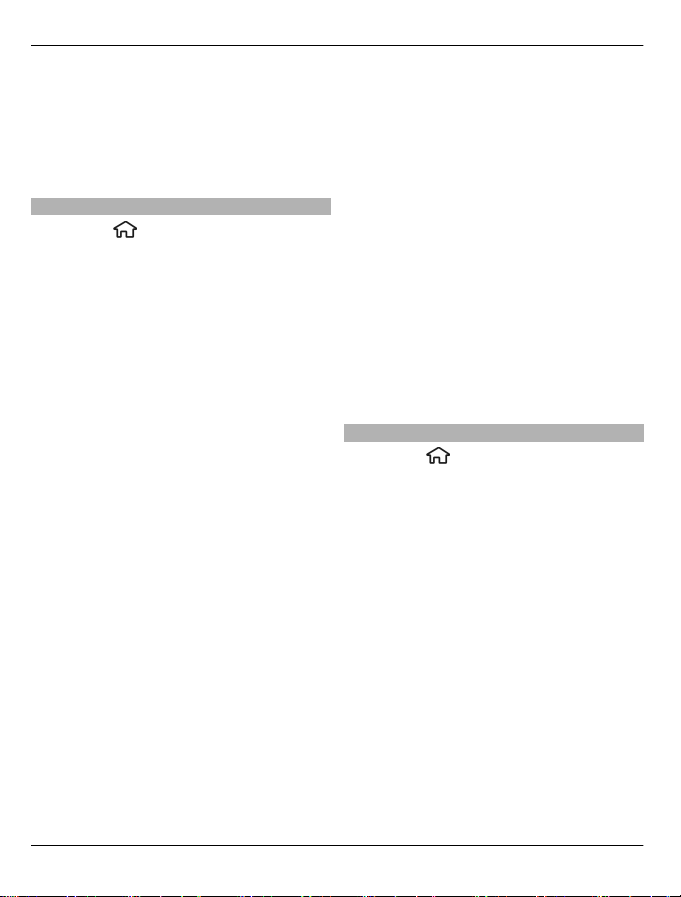
30 Teléfono
Para enviar mensajes de texto a los
contactos SIM cuando el servicio de
marcación fija esté activado, necesita
añadir el número del centro de mensajes
de texto a la lista de números de
marcación fija.
Desvío de llamadas
Seleccione
> Ajustes > Ajustes y
Teléfono > Desvíos llamadas.
Desvía las llamadas entrantes a su buzón
de voz o a otro número de teléfono. Para
obtener información detallada, póngase
en contacto con su proveedor de servicios.
Seleccione el tipo de llamadas que desea
desviar y una de las siguientes opciones:
Todas las llamadas de voz o Todas las
llamadas de fax — Desvía todas las
llamadas entrantes de voz o fax. No podrá
responder a las llamadas, sólo podrá
desviarlas a otro número.
Si está ocupado — Desvía las llamadas
entrantes si hay una llamada activa.
Si no responde — Desvía las llamadas
entrantes después de que el dispositivo
suene durante un período de tiempo
determinado. Seleccione el tiempo que
sonará el dispositivo antes de que se
desvíe la llamada.
Si está fuera de cobertura — Desvía las
llamadas cuando el dispositivo está
apagado o fuera de cobertura.
Si no está disponible — Desvía las
llamadas si hay una llamada activa, si no
responde o si el dispositivo está apagado
o fuera de cobertura.
Para desviar las llamadas a su buzón de
voz, seleccione un tipo de llamada, una
opción de desvío y, a continuación,
Opciones > Activar > Al buzón de voz.
Para desviar las llamadas a otro número
de teléfono, seleccione un tipo de
llamada, una opción de desvío y, a
continuación, Opciones > Activar > A
otro número. Introduzca el número o
seleccione Buscar para recuperar un
número guardado en la Guía.
Para verificar el estado actual de los
desvíos, vaya a la opción de desvío y
seleccione Opciones > Verificar estado.
Para desactivar el desvío de llamadas,
vaya a la opción de desvío y seleccione
Opciones > Desactivar.
Ajustar llamada
Seleccione
> Ajustes > Ajustes y
Teléfono > Llamada.
Seleccione entre las opciones siguientes:
Envío del nº propio — Mostrar el número
de teléfono de la persona a la que está
llamando.
Llamada en espera — Configurar el
dispositivo para que le notifique de
llamadas entrantes mientras habla por
teléfono (servicio de red).
Rechazar llam. con mens. — Rechazar
una llamada y enviar un mensaje de texto
a la persona que realiza la llamada.
Texto del mensaje — Escribir el mensaje
de texto estándar que se envía al rechazar
una llamada.
© 2010 Nokia. Reservados todos los derechos.
